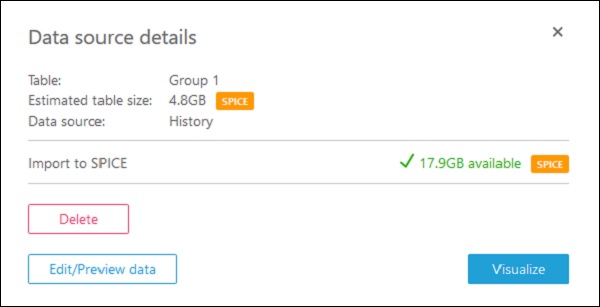AWS Quicksight - Использование источников данных
AWS Quicksight принимает данные из различных источников. После того, как вы нажмете «Новый набор данных» на домашней странице, он предоставит вам варианты всех источников данных, которые можно использовать.
Ниже приведены источники, содержащие список всех внутренних и внешних источников -
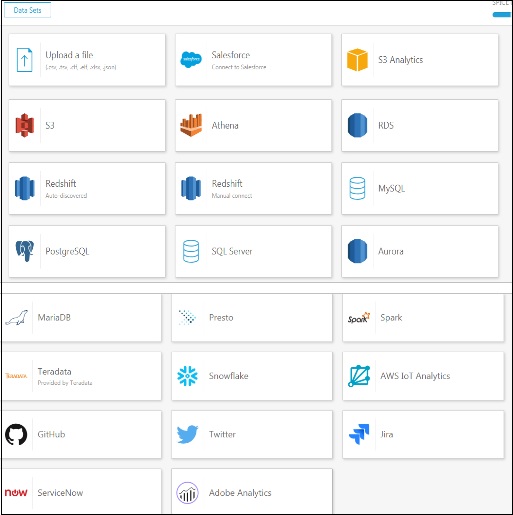
Давайте рассмотрим подключение Quicksight к некоторым из наиболее часто используемых источников данных -
Загрузка файла из системы
Он позволяет вводить только файлы формата .csv, .tsv, .clf, .elf.xlsx и Json. После выбора файла Quicksight автоматически распознает файл и отобразит данные. Когда вы нажимаете наUpload a File кнопку, вам необходимо указать расположение файла, который вы хотите использовать для создания набора данных.
Использование файла из формата S3
Появится экран, как показано ниже. В поле Имя источника данных вы можете ввести имя, которое будет отображаться для создаваемого набора данных. Также вам потребуется либо загрузить файл манифеста из вашей локальной системы, либо указать расположение S3 файла манифеста.
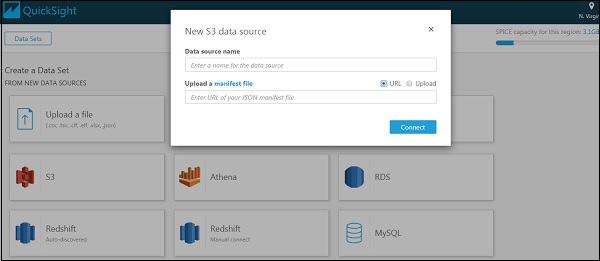
Файл манифеста - это файл формата json, в котором указывается URL-адрес / расположение входных файлов и их формат. Вы можете ввести более одного входного файла, при условии, что формат тот же. Вот пример файла манифеста. Параметр «URI», используемый для передачи местоположения входного файла, - S3.
{
"fileLocations": [
{
"URIs": [
"url of first file",
"url of second file",
"url of 3rd file and so on"
]
},
],
}
"globalUploadSettings": {
"format": "CSV",
"delimiter": ",",
"textqualifier": "'",
"containsHeader": "true"
}Параметры, переданные в globalUploadSettingsпо умолчанию. Вы можете изменить эти параметры в соответствии с вашими требованиями.
MySQL
Вам необходимо ввести информацию о базе данных в поля для подключения к вашей базе данных. Как только он будет подключен к вашей базе данных, вы можете импортировать из него данные.
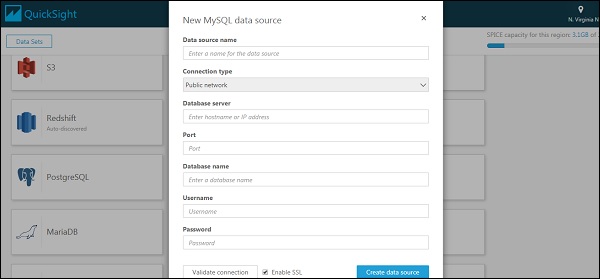
При подключении к любой базе данных СУБД требуется следующая информация:
- Имя DSN
- Тип подключения
- Имя сервера базы данных
- Port
- Имя базы данных
- Имя пользователя
- Password
В Quicksight поддерживаются следующие источники данных на основе СУБД -
- Амазонка Афина
- Амазонка Аврора
- Amazon Redshift
- Amazon Redshift Spectrum
- Amazon S3
- Amazon S3 Analytics
- Apache Spark 2.0 или новее
- MariaDB 10.0 или новее
- Microsoft SQL Server 2012 или новее
- MySQL 5.1 или новее
- PostgreSQL 9.3.1 или новее
- Presto 0.167 или новее
- Snowflake
- Teradata 14.0 или новее
Афина
Athena - это инструмент AWS для выполнения запросов к таблицам. Вы можете выбрать любую таблицу из Athena или запустить собственный запрос к этим таблицам и использовать выходные данные этих запросов в Quicksight. Чтобы выбрать источник данных, нужно выполнить несколько шагов.
Когда вы выбираете Афину, появляется экран ниже. Вы можете ввести любое имя источника данных, которое хотите дать своему источнику данных в Quicksight. Нажмите на“Validate Connection”. После подтверждения подключения щелкните значок“Create new source” кнопка
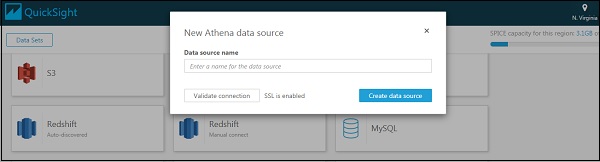
Теперь выберите имя таблицы из раскрывающегося списка. В раскрывающемся списке будут показаны базы данных, присутствующие в Athena, которые в дальнейшем будут отображать таблицы в этой базе данных. В противном случае вы можете нажать на“Use custom SQL” для выполнения запроса к таблицам Athena.
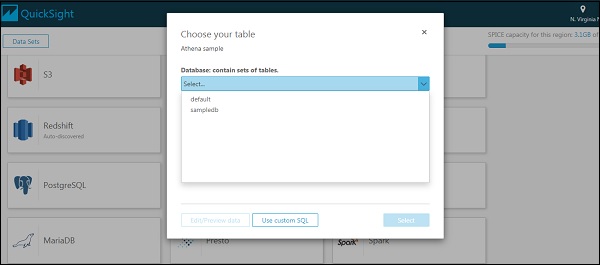
После этого вы можете нажать на “Edit/Preview data” или “Visualize” чтобы либо редактировать ваши данные, либо непосредственно визуализировать данные в соответствии с вашими требованиями.
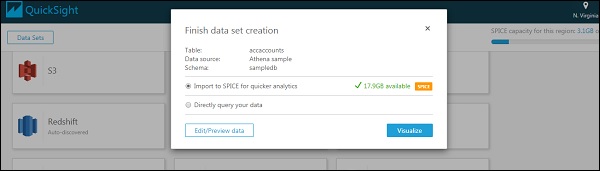
Удаление источника данных
Когда вы удаляете источник данных, который используется на любой из панелей мониторинга Quicksight, он может сделать связанный набор данных непригодным для использования. Обычно это происходит, когда вы запрашиваете источник данных на основе SQL.
Когда вы создаете набор данных на основе S3, Sales force or SPICE, это не влияет на вашу способность использовать какой-либо набор данных, поскольку данные хранятся в SPICE; однако в этом случае опция обновления недоступна.
Чтобы удалить источник данных, выберите источник данных. Перейдите на вкладку «Из существующего источника данных» при создании страницы набора данных.
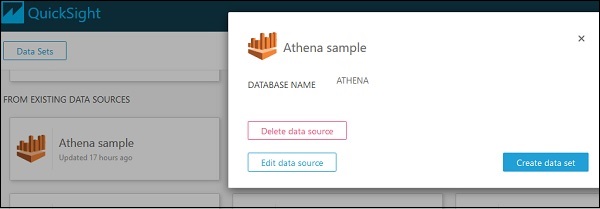
Перед удалением вы также можете подтвердить предполагаемый размер таблицы и другие сведения об источнике данных.